Opera ist einer der wenigen Browser, die ein integriertes VPN enthalten. Auf diese Weise können Sie eine Verbindung zum VPN-Netzwerk von Opera herstellen, ohne zusätzliche VPN-Client-Software zu benötigen.
Das VPN von Opera funktioniert jedoch nicht immer. Für einige Benutzer wird keine Verbindung hergestellt, und in der Dropdown-Box Virtual Private Network des Browsers wird angegeben, dass VPN vorübergehend nicht verfügbar ist.
So können Sie VPN in Ihrem Browser reparieren.
Was kann ich tun, wenn VPN unter Opera nicht funktioniert??
- Schalten Sie VPN aus / ein
- Aktualisieren Sie den Opera-Browser
- Leeren Sie den Cache von Opera
- Deaktivieren Sie Opera Extensions
- Schalten Sie Ihre Antivirensoftware aus
- Fügen Sie Opera zu den Ausnahmelisten der Antiviren-Dienstprogramme hinzu
- Schalten Sie die Windows-Firewall aus
- Schalten Sie Opera an einen optimalen Ort
Wie kann ich VPN-Probleme in Opera beheben??
1. Schalten Sie VPN aus / ein
Einige Opera-Benutzer haben angegeben, dass das VPN des Browsers funktioniert, indem sie es aus- und wieder einschalten.
Sie können dies tun, indem Sie auf die VPN-Schaltfläche klicken, die im Snapshot direkt darunter angezeigt wird. Schalten Sie dann das VPN aus und wieder ein.
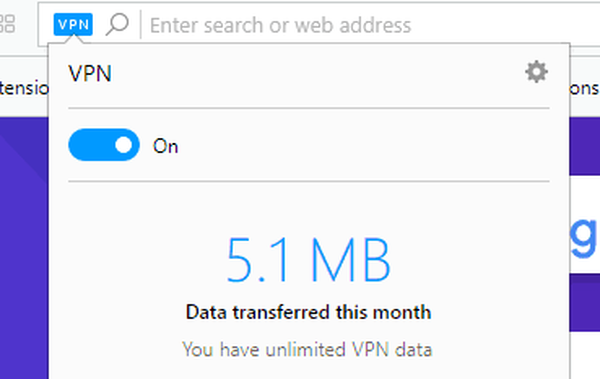
Wenn Sie sich keine Gedanken mehr über das VPN machen möchten, können Sie das VPN von Opera jederzeit verlassen und sich einfach für einen voll ausgestatteten VPN-Dienst eines Drittanbieters entscheiden.
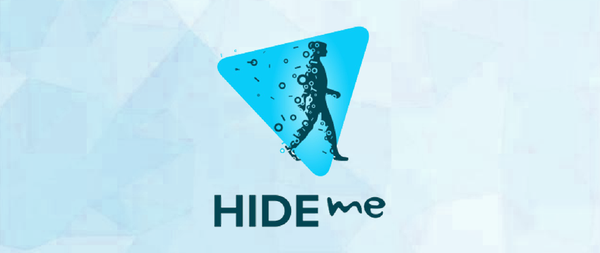
Ein Service, den wir von ganzem Herzen empfehlen, ist hide.me VPN, einer der weltweit führenden VPN-Dienste.
Ihre Internet-Browsing-Daten werden nicht nur geschützt, sondern Sie können auch auf Inhalte zugreifen, auf die in Ihrem Land sonst nicht zugegriffen werden kann.
Eine wichtige Sache zu erwähnen ist das hide.me VPN, Im Gegensatz zu anderen VPNs wirkt sich dies nicht auf Ihre Internetgeschwindigkeit oder Bandbreite aus.
Darüber hinaus ist es aufgrund seiner Einfachheit und Effizienz auch für Erstanwender empfehlenswert.
Darüber hinaus ist die Benutzeroberfläche sehr einfach und ein einfaches Abonnement bietet Ihnen Abdeckung für bis zu 10 verschiedene Geräte.
Also, worauf wartest Du? Lassen Sie Ihre Datenschutzbedenken hinter sich und sorgen Sie sich nicht mehr um Ihren Online-Fußabdruck. hide.me VPN kann Ihnen bei all dem und mehr helfen.
⇒ Überprüfen Sie jetzt hide.me VPN
2. Aktualisieren Sie den Opera Browser
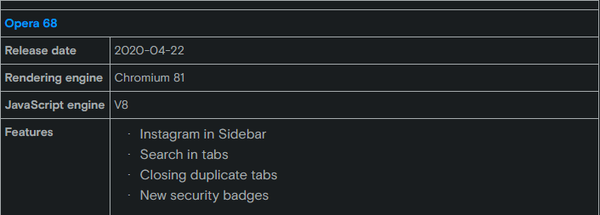
Wie unzählige Leser berichteten, besteht eine der besten und schnellsten Lösungen darin, Ihren Browser zu aktualisieren. Dadurch wird sichergestellt, dass es mit weniger Schluckauf läuft.
Daher kann es sich auch lohnen, nach Opera-Updates zu suchen. Klicken Sie dazu auf die Speisekarte Schaltfläche und wählen Sie Über Opera um die Registerkarte unten zu öffnen.
Der Opera-Browser sucht dann automatisch nach verfügbaren Updates und lädt diese herunter. Drücken Sie danach die Taste Jetzt neu starten Schaltfläche, um den Browser neu zu starten.
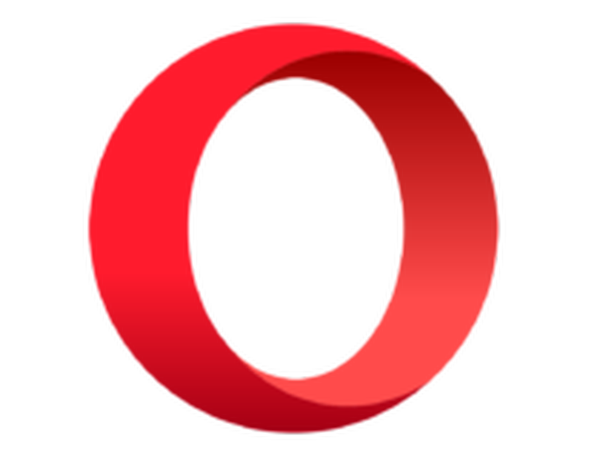
Oper
Wenn Sie VPN-Probleme in Opera schnell beheben möchten, aktualisieren Sie es sofort und surfen Sie privat weiter! Kostenlos bekommen Besuche die Website3. Leeren Sie den Cache von Opera
- Durch das Löschen von Caches können häufig zahlreiche Browserprobleme behoben werden. Drücken Sie die Taste, um den Cache von Opera zu löschen Strg + Verschiebung + Del Hotkey.
- Sie können alle Kontrollkästchen im Fenster Browserdaten löschen aktivieren. Stellen Sie sicher, dass Sie die auswählen Zwischengespeicherte Bilder und Dateien Kontrollkästchen.
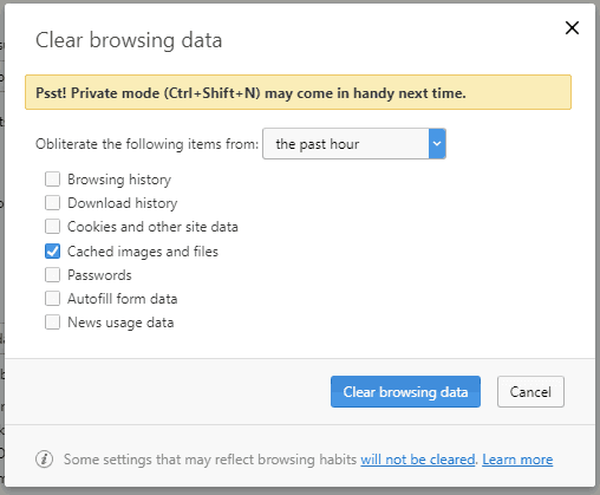
- Wähle aus Anfang der Zeit Option im Dropdown-Menü.
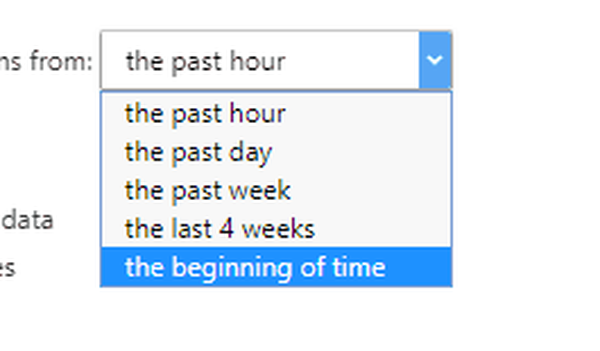
- Drücken Sie die Browserdaten löschen Taste.
- Starten Sie dann den Opera-Browser neu.
Sie können den Cache von Opera wie oben beschrieben leeren oder von Anfang an keine Kompromisse eingehen. Dies bedeutet in diesem Zusammenhang die Verwendung eines Reinigungs- und Optimierungstools.
CCleaner ist in dieser Hinsicht eine Top-Empfehlung. Es schafft Speicherplatz, entfernt Ihre Online-Tracks und kann den Cache Ihres Browsers mit maximaler Präzision leeren.
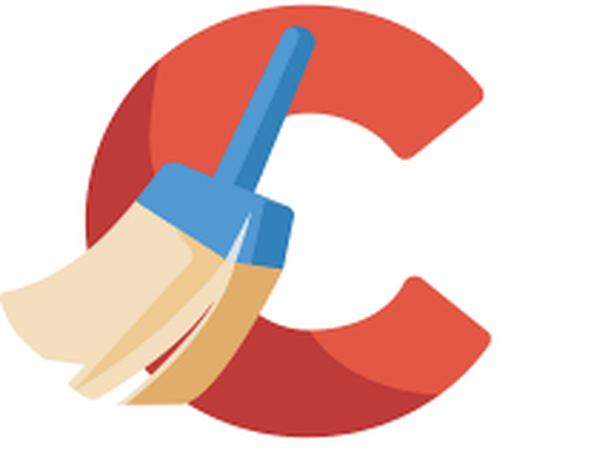
CCleaner
Beheben Sie VPN-Probleme mithilfe von CCleaner schnell. Sie werden sehen, dass es ein Muss für Software ist! Kostenlose Testphase Website besuchen Lesen Sie mehr4. Deaktivieren Sie Opera Extensions
- Opera-Erweiterungen können die VPN-Verbindung untergraben. Deaktivieren Sie alle Opera-Erweiterungen, um sicherzustellen, dass dies nicht der Fall ist. Sie können Opera-Erweiterungen wie folgt ausschalten.
- Drücken Sie die Speisekarte Schaltfläche oben links im Fenster von Opera.
- Klicken Erweiterungen > Erweiterungen um die Registerkarte im Schnappschuss unten zu öffnen.
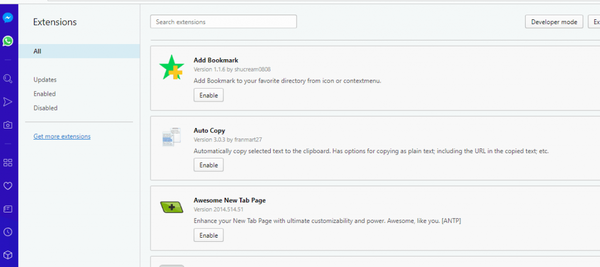
- Dann wählen Sie aktiviert auf der linken Seite der Registerkarte.
- Drücken Sie die Deaktivieren Schaltfläche für alle aufgelisteten Registerkarten.
5. Schalten Sie Ihre Antivirensoftware aus

Das VPN ist vorübergehend nicht verfügbar Fehler sind häufig auf Antivirensoftware von Drittanbietern zurückzuführen.
Daher haben Opera-Benutzer den VPN-Fehler behoben, indem sie ihre Antiviren-Dienstprogramme ausgeschaltet haben.
Sie können die meisten Antivirensoftware vorübergehend deaktivieren, indem Sie mit der rechten Maustaste auf die Taskleistensymbole klicken und von dort aus eine Option zum Deaktivieren oder Deaktivieren auswählen.
Oder Sie müssen möglicherweise die Softwarefenster öffnen, um einige Antiviren-Dienstprogramme auszuschalten.
6. Fügen Sie Opera zu den Ausnahmelisten der Antiviren-Dienstprogramme hinzu
Anstatt die Antivirensoftware vor dem Öffnen von Opera auszuschalten, fügen Sie das Opera VPN zur Ausnahmeliste Ihres Antivirenprogramms hinzu.
Die meisten Antiviren-Pakete enthalten Ausnahmelisten (oder Ausschlusslisten), zu denen Sie Software und URLs hinzufügen können, um sie von den Antiviren-Schutzschildern auszuschließen.
Die Art und Weise, wie Sie das Opera VPN zu den Ausnahmelisten alternativer Antiviren-Dienstprogramme hinzufügen, ist unterschiedlich. In der Regel finden Sie jedoch auf den Einstellungsseiten Registerkarten mit Ausschlüssen.
Anschließend müssen Sie die URL https://www.operavpn.com zur Ausnahmeliste hinzufügen.
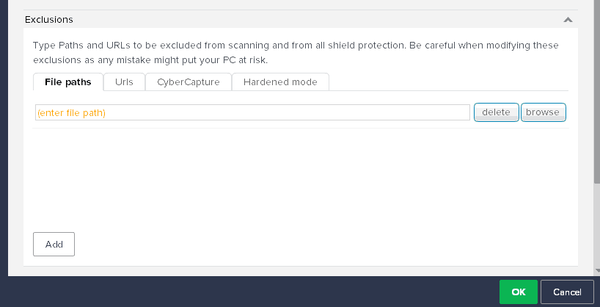
Die obige Lösung funktioniert bei Ihnen nicht? Hier ist eine noch bessere Alternative.
7. Schalten Sie die Windows-Firewall aus
- Drücken Sie die Cortana-Taste von Windows 10, um das Suchfeld dieser App zu öffnen.
- Geben Sie das Schlüsselwort ein Windows-Firewall Klicken Sie im Suchfeld auf, um die Windows Defender-Firewall zu öffnen.
- Klicken Schalten Sie Windows Defender ein oder aus um die Firewall-Einstellungen unten zu öffnen.
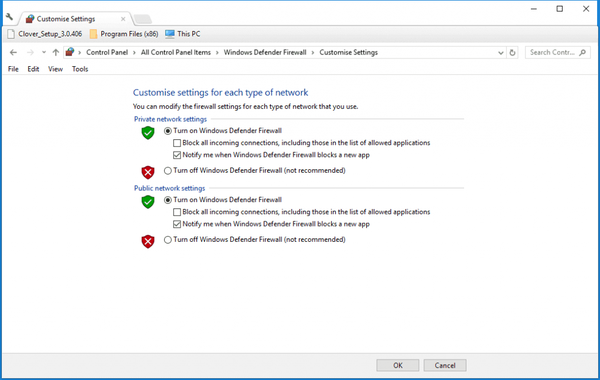
- Wählen Sie beide Optionen zum Deaktivieren der Windows Defender-Firewall aus und drücken Sie die Taste in Ordnung Taste. In diesem Beitrag finden Sie weitere Tipps zur Behebung von VPN-Verbindungen, die von der Defender-Firewall blockiert wurden.
Die Windows Defender-Firewall blockiert möglicherweise auch die VPN-Verbindung von Opera. Daher kann das Ausschalten von Windows Defender eine weitere Lösung für das VPN von Opera sein.
Befolgen Sie die folgenden Richtlinien, um die Windows Defender-Firewall zu deaktivieren.
Die Lösung hat den Job nicht erledigt? Verwenden Sie diese Kurzanleitung, um Ihr VPN in der Windows-Firewall zu entsperren.
8. Schalten Sie Opera an einen optimalen Ort

Das VPN-Dropdown-Feld von Opera enthält eine Optimale Lage Rahmen. Wenn dies nicht ausgewählt ist, stellt das VPN möglicherweise nicht immer eine Verbindung her.
Überprüfen Sie daher, ob diese Option ausgewählt ist, indem Sie auf die VPN-Schaltfläche links in der URL-Leiste von Opera klicken.
Dann wählen Sie Optische Position aus dem Dropdown-Menü, falls es noch nicht ausgewählt ist.
Eine oder mehrere dieser Auflösungen werden wahrscheinlich das VPN von Opera ankurbeln. Beachten Sie, dass es für Opera auch einige VPN-Erweiterungen gibt, z. B. ZenMate VPN, die eine Alternative zum integrierten VPN des Browsers darstellen.
Wenn Sie weitere Fragen oder Anregungen haben, wenden Sie sich bitte an den Kommentarbereich unten.
Anmerkung des Herausgebers: Dieser Beitrag wurde ursprünglich im März 2020 veröffentlicht und seitdem im Juli 2020 überarbeitet und aktualisiert, um Frische, Genauigkeit und Vollständigkeit zu gewährleisten.
- Opernprobleme
 Friendoffriends
Friendoffriends
![So beheben Sie VPN-Probleme im Opera-Browser [Vollständige Anleitung]](https://friend-of-friends.com/storage/img/images_8/how-to-fix-vpn-issues-on-the-opera-browser-[full-guide]_2.jpg)


